服务器——Docker安装步骤
文章目录
前言
将前端后端程序部署到服务器上,采用docker技术,需安装docker
一、安装gcc
yum -y install gcc
yum -y install gcc-c++
因为之前已安装,直接看版本
gcc -v
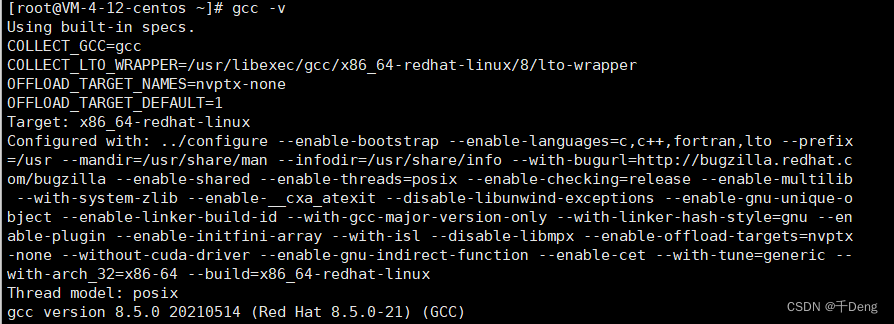
二、安装yum工具
yum install -y yum-utils
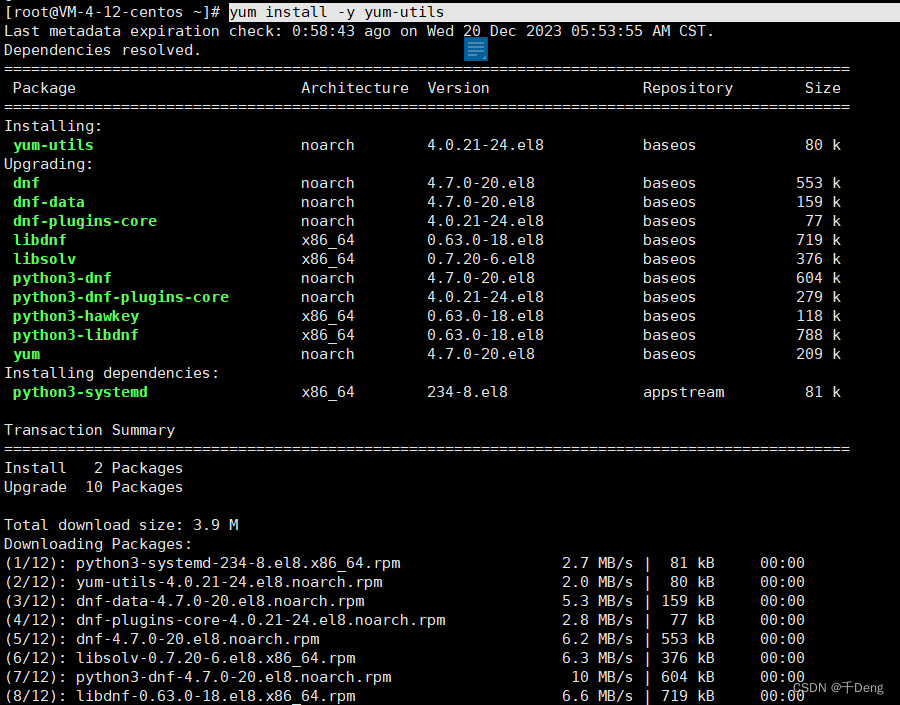

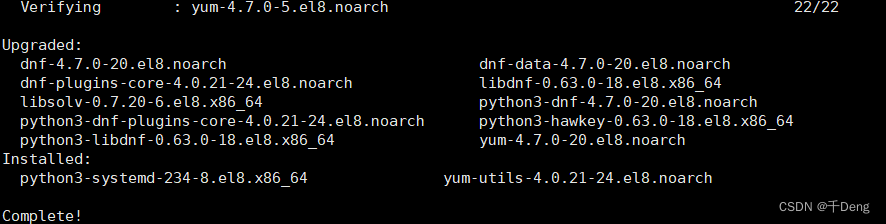
yum install vim
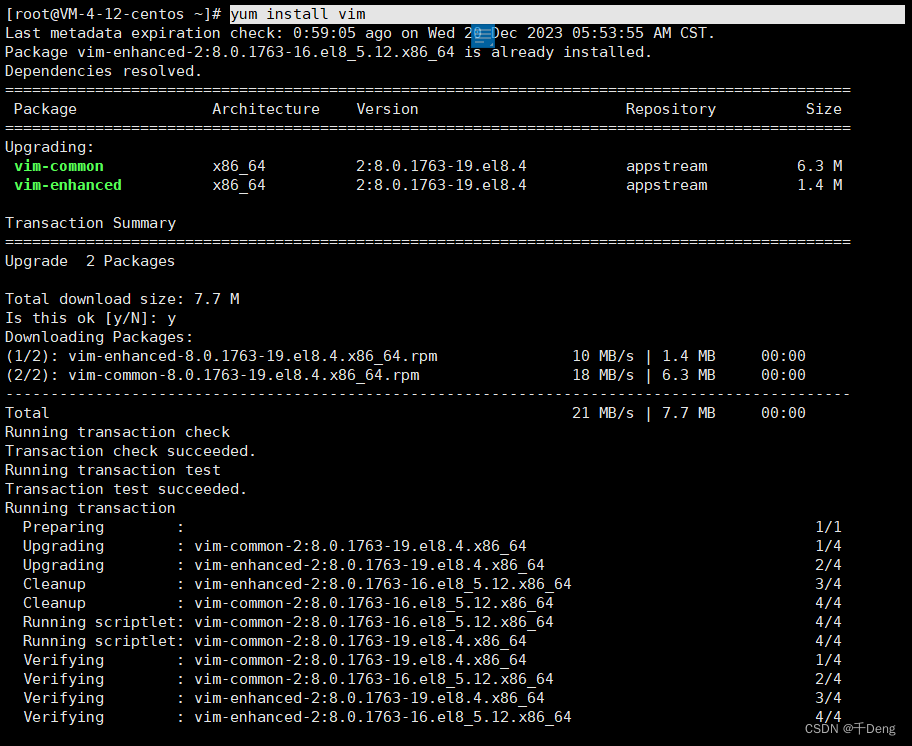

三、安装docker
yum-config-manager --add-repo http://mirrors.aliyun.com/docker-ce/linux/centos/docker-ce.repo

yum makecache fast error了,但是不影响docker安装,后续再研究研究

yum install docker-ce docker-ce-cli containerd.io docker-compose-plugin
直接选中了,所以会是这个颜色
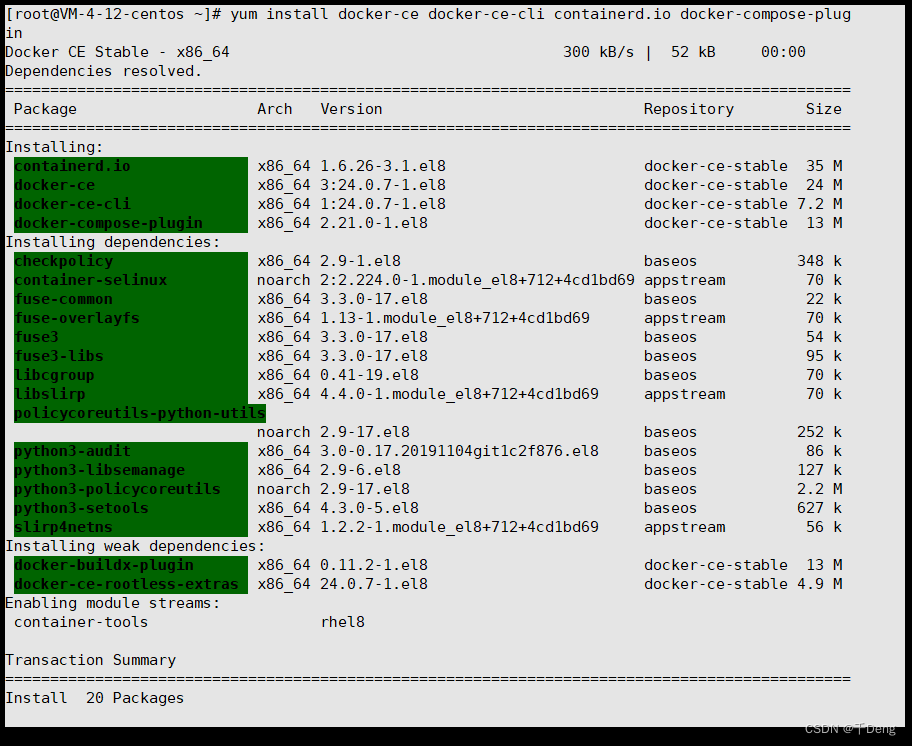
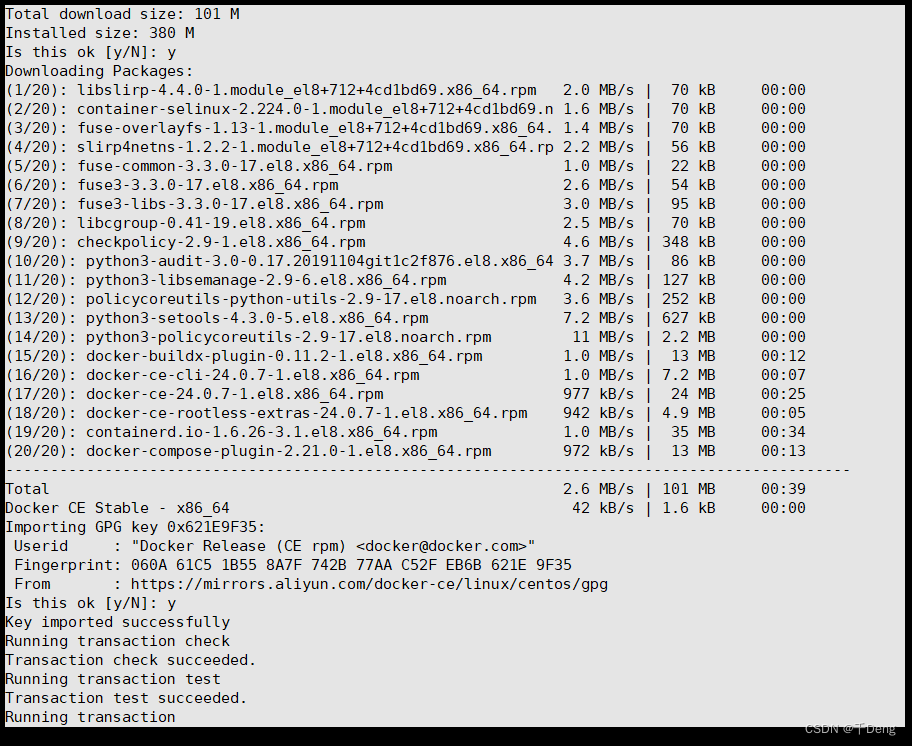

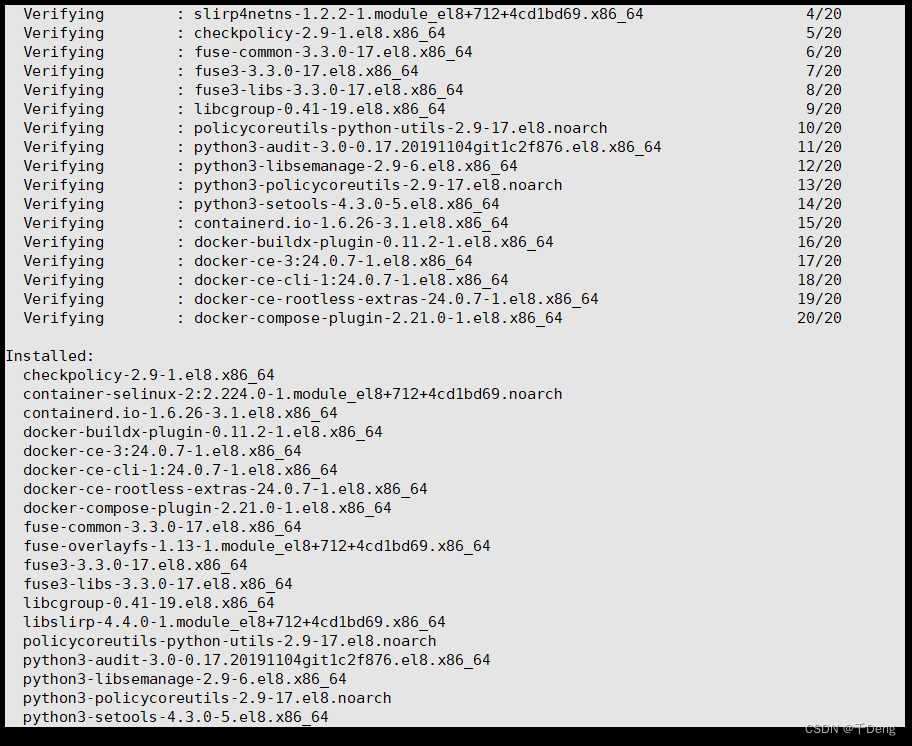

启动docker命令: systemctl start docker

docker version
出现下图表示安装成功
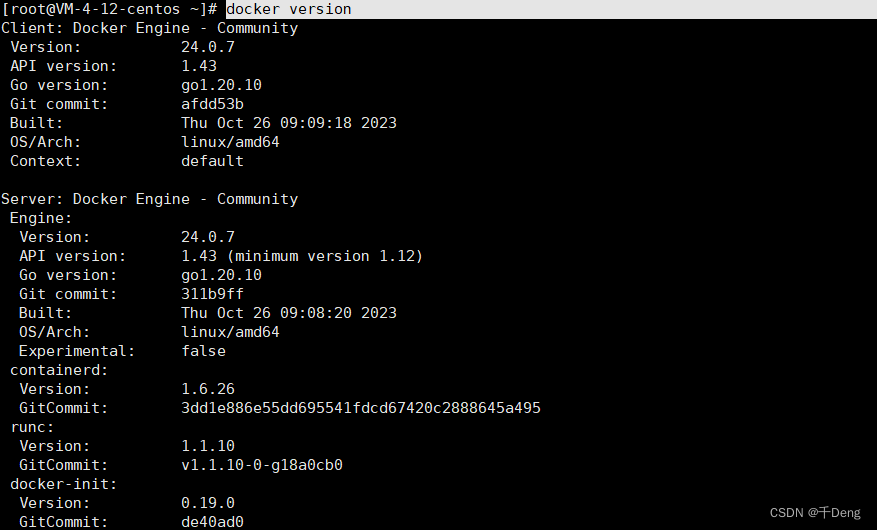
四、docker安装jdk
docker pull openjdk:8
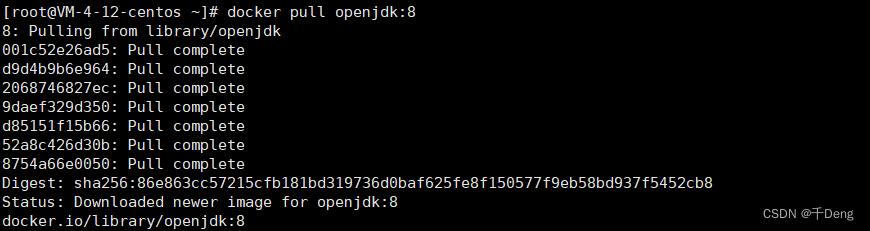
五、docker安装nginx
安装nginx是为了部署前端,按需部署
docker pull nginx:1.18.0
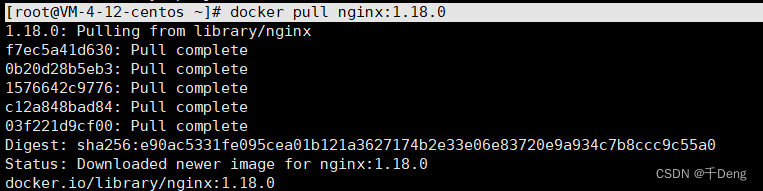
六、docker查看已有镜像
docker images

七、docker启动容器并在后台运行
docker compose up -d
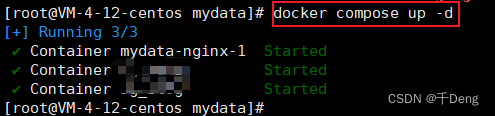
七、docker查看运行中的容器
docker ps -a

七、docker查看容器日志
使用docker logs命令。 docker logs [OPTIONS] CONTAINER
使用docker logs命令可以查看特定Docker容器内部的日志。其中,OPTIONS参数中有以下内容:
(1) -f:跟随日志输出。
(2) --tail:指定输出的日志行数。
(3) --since:查询指定时间之后的日志。
例如,查看容器my_container的最后1000条日志:
docker logs --tail 1000 my_container







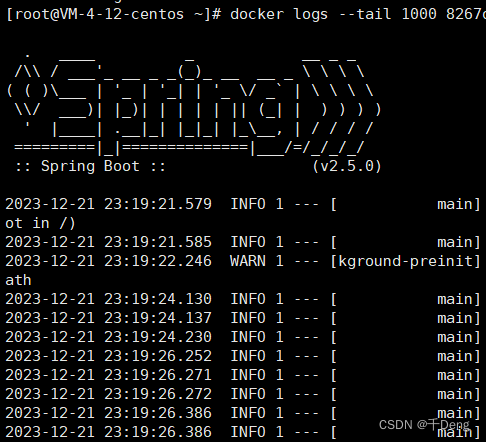














 2660
2660











 被折叠的 条评论
为什么被折叠?
被折叠的 条评论
为什么被折叠?








